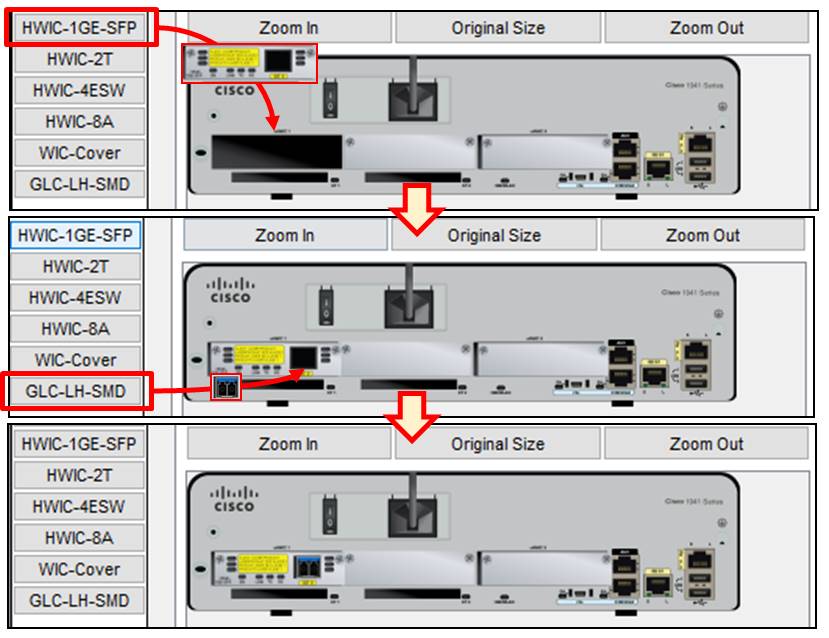Packet Tracerの初期状態のルータやPCに、新しい部品(モジュール)を追加することによって、インターフェースを増設することができます。
この時追加する部品のことを「モジュール」といいますので、以下表現を統一します。
この記事ではFastEthernetのポートが初期状態では2つしか無いルータ(2811)にシリアルインターフェースとFastEthernetポートを増設する手順を例に挙げます。
ルータ「2811」は初期状態ではFastEthernet0/0と0/1の2つのポートがあります。
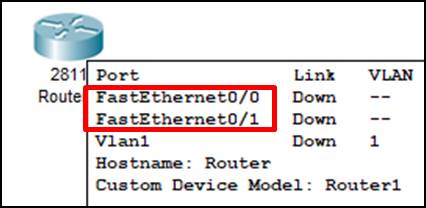
デバイスをクリックし「Physical」タブを選択します。
以下のような画面になります。
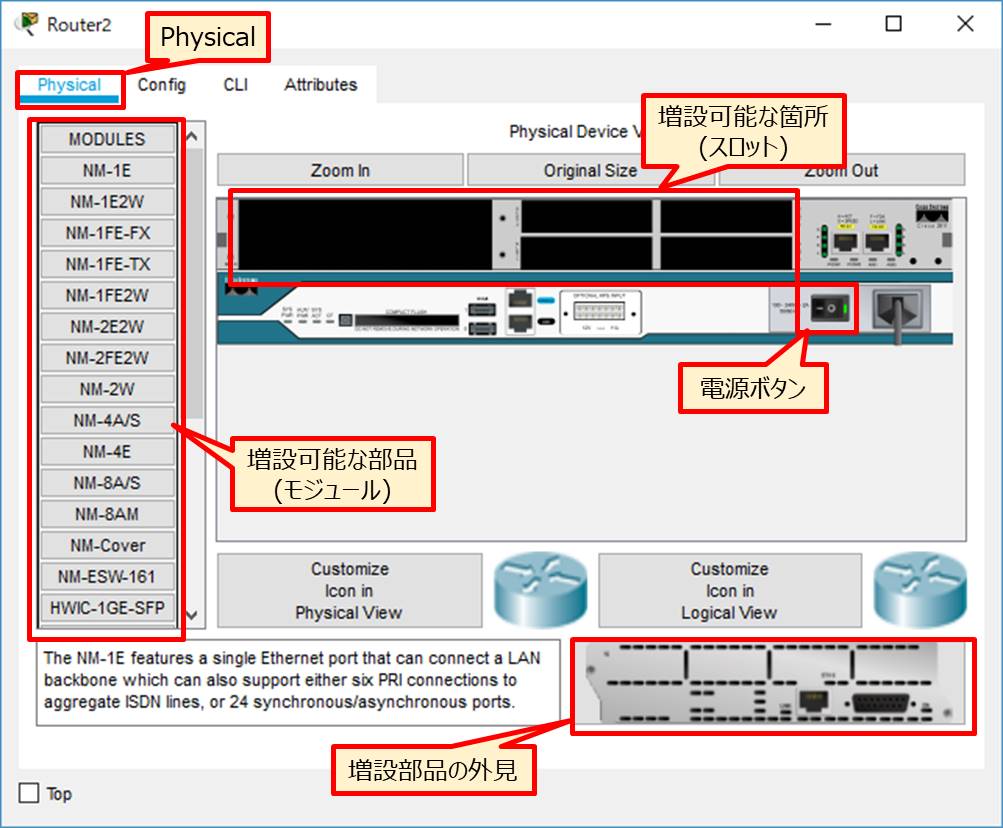
■モジュールの増設
ではモジュールを増設していきましょう。
分かりづらいですが、電源ボタンがあるので、クリックして電源をOFFにします。
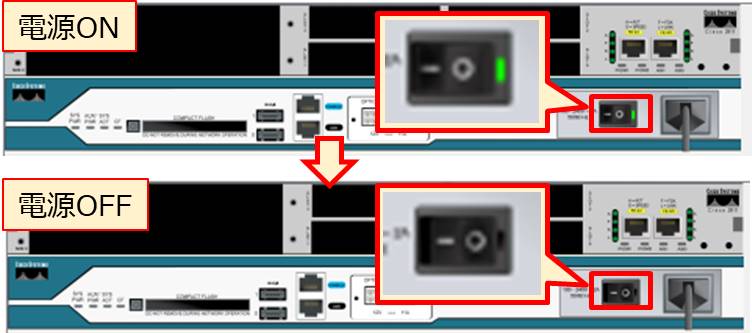
電源がオフになったら、左側のモジュールメニューから増設したいモジュールを選択し、空いているスロットにドラッグ&ドロップします。
今回は・・・
・大きいスロットにFastEthernetを2つ増設できる「NM-2FE2W」
・小さいスロットにシリアルインターフェースを2つ増設できる「HWIC-2T」
この2つのモジュールを増設することにします。
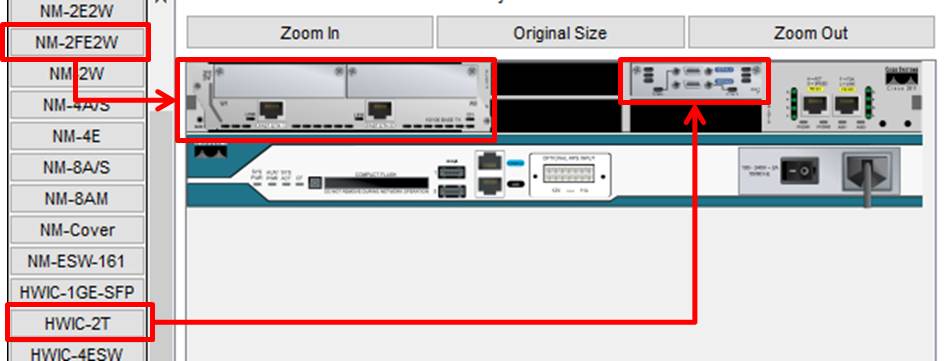
なお、電源がONのまま増設しようとすると、以下のような警告が出ます。
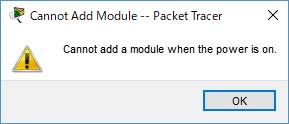
増設が終わったら、電源をONに戻します。
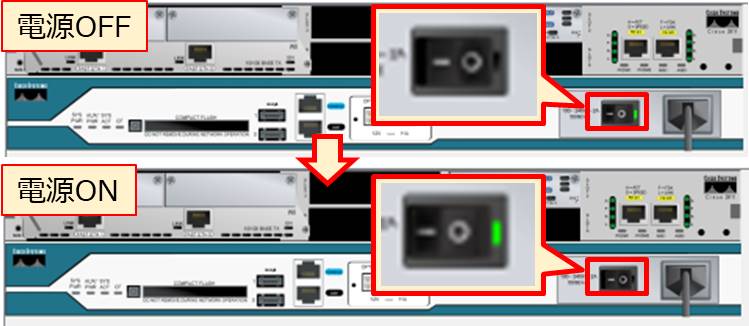
ワークスペースに戻って、デバイスのインターフェースを確認すると、FastEthernetとシリアルインターフェースが増設されているのが確認できます。

■モジュールの取り外し
モジュールを増設した時と同じように、まず機器の電源をOFFにします。
そのあと、取り外したいモジュールを左側のモジュールメニューにドラッグ&ドロップすることで、モジュールを取り外すことができます。
ドラッグ&ドロップ中は左側メニューが黄色になるので、その場所にドロップしてください。
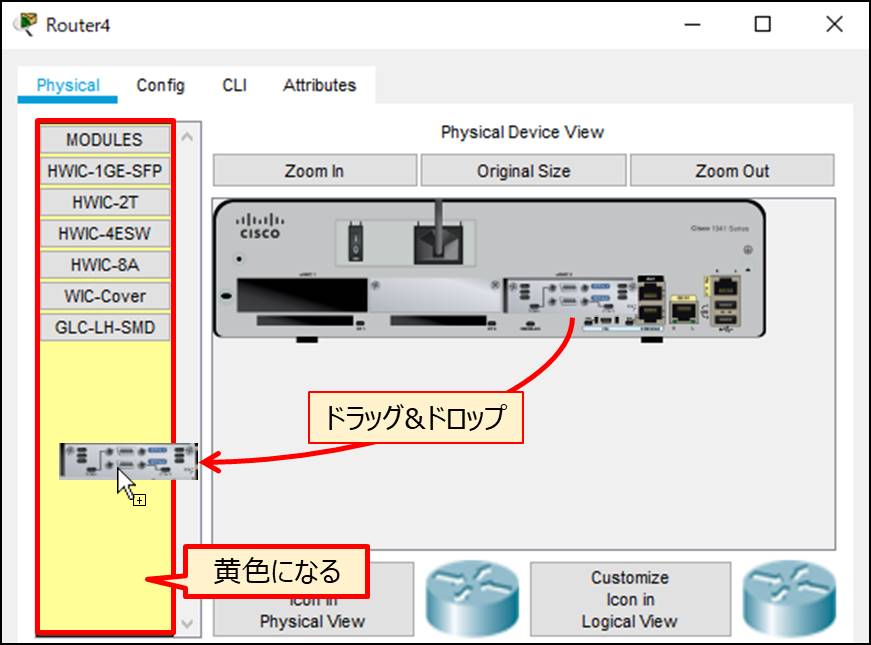
■PCとサーバでのモジュール増設
非常に分かりづらいのですが、PC・ノートPC・サーバでもモジュールの増設が可能です。
(1)デスクトップPCの場合
※Physicalビューでスクロールバーを下にスクロールしないと見えません。
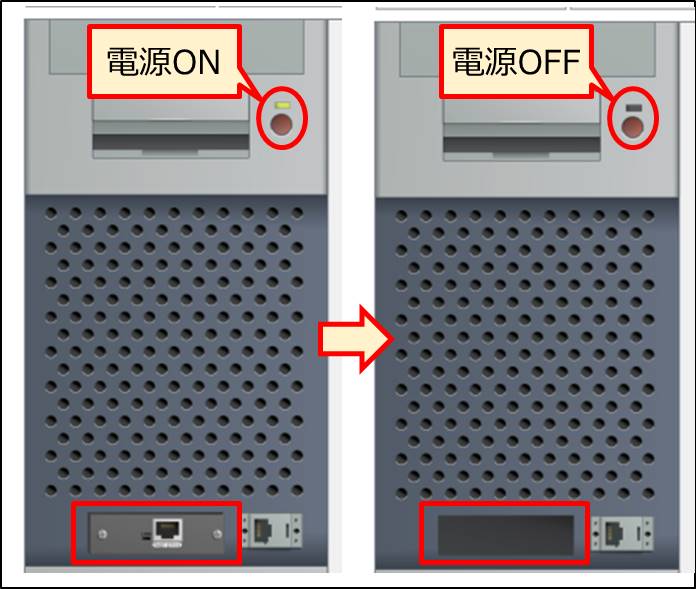
(2)ノートPC(Laptop PC)の場合
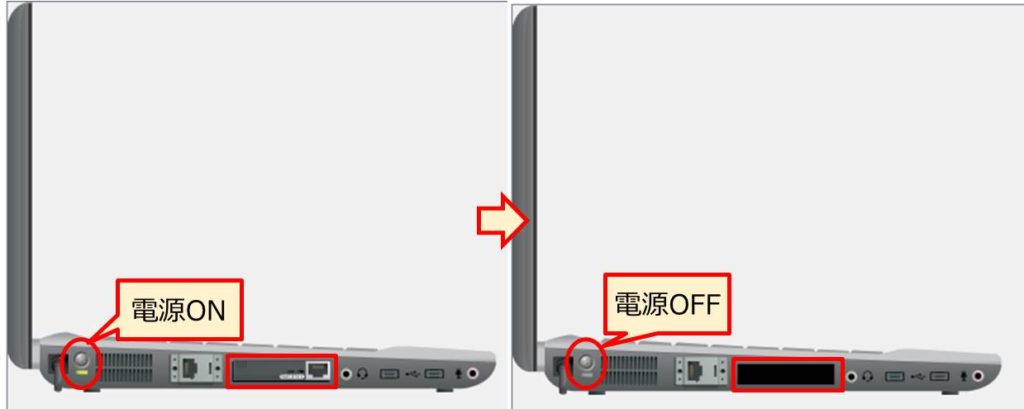
(3)サーバの場合
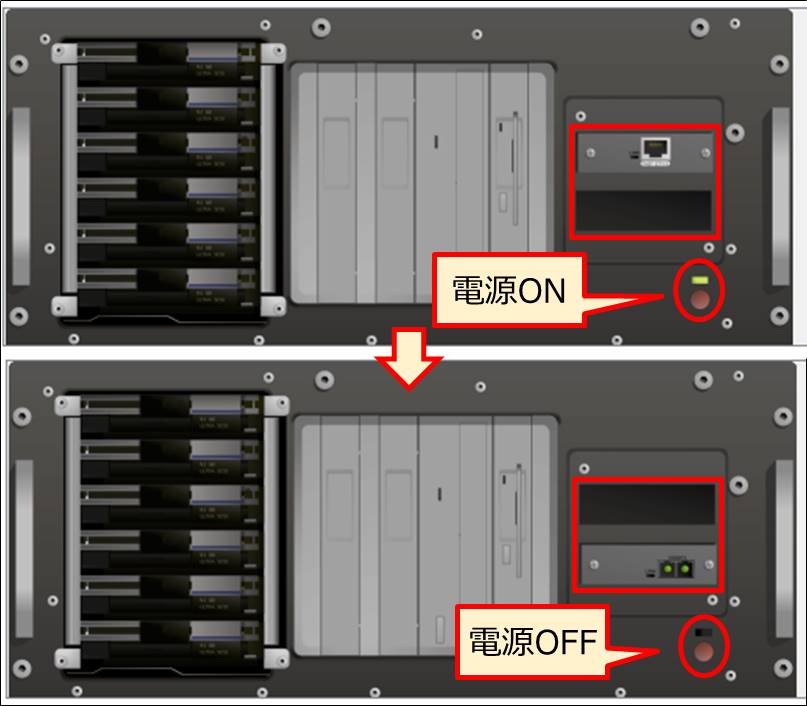
■光ケーブルインターフェース(GLC-LH-SMD)
少しだけ特殊なモジュールが「GLC-LH-SMD」です。
最初からこのモジュールが接続できるスロットを持っている機器もありますが、大半の機器は「HWIC-1GE-SFP」というモジュールを最初に増設し、そこにさらに「GLC-LH-SMD」を増設する形になります。
つまり、2つのモジュールを同時に増設する必要があります。
光ケーブル(Fiber)を使用したいときにはご注意ください。